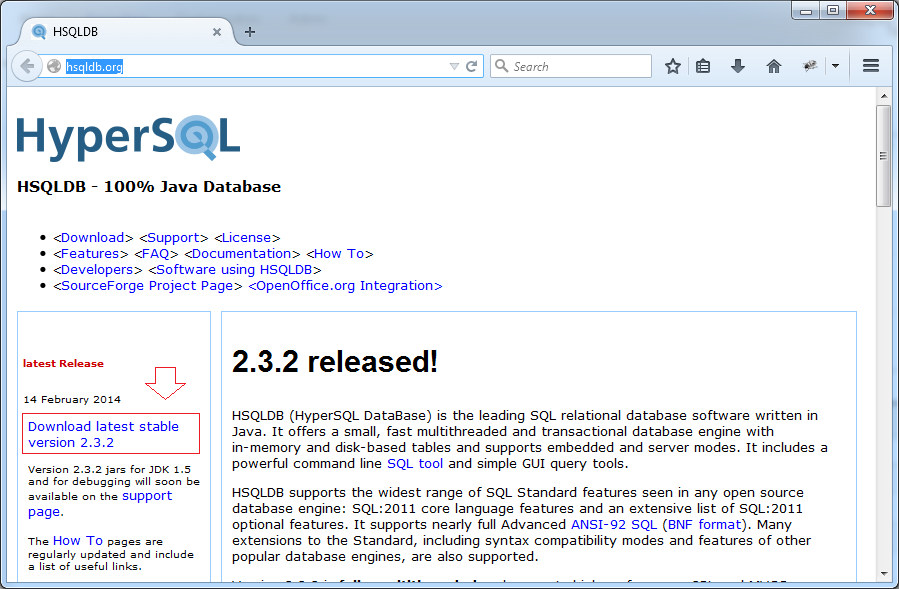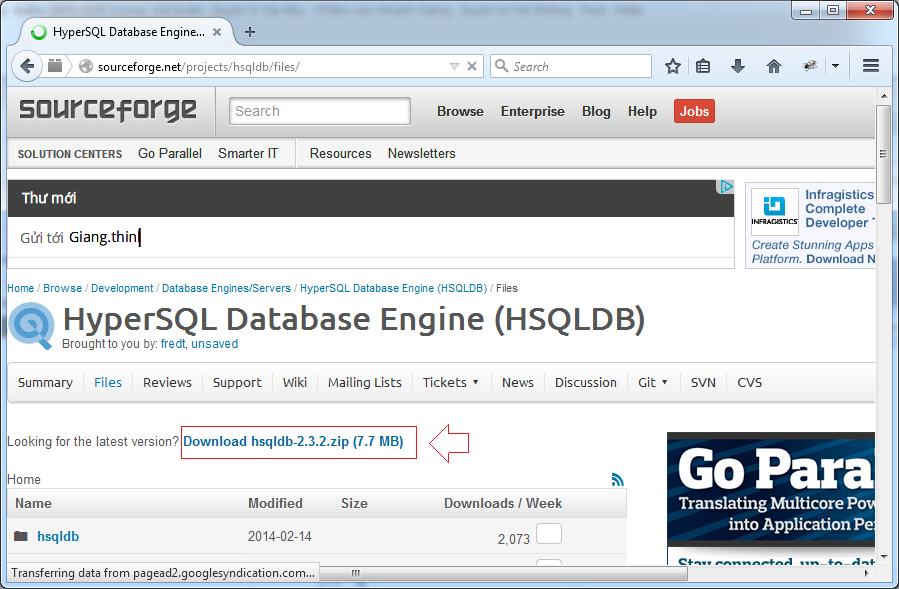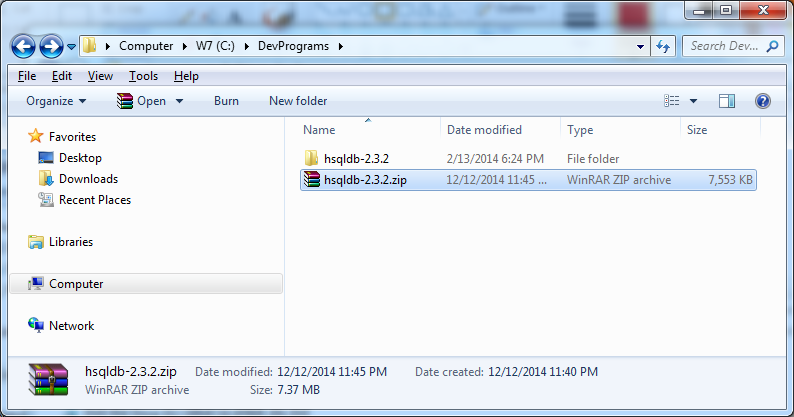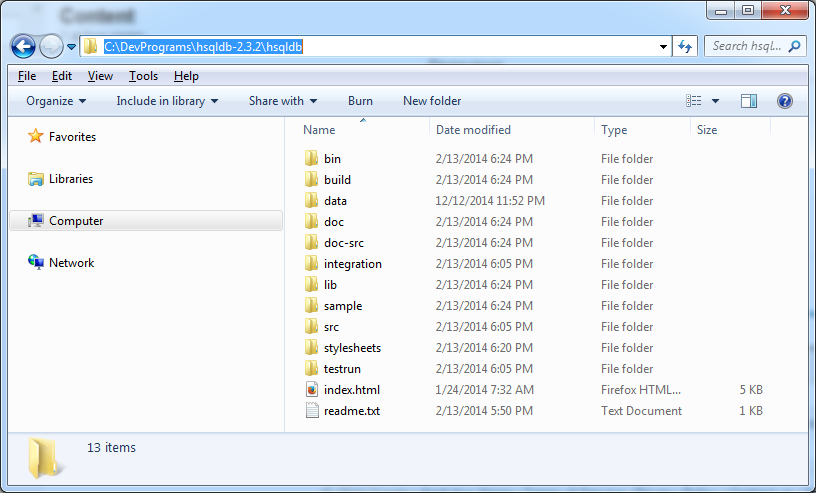Cài đặt cơ sở dữ liệu HSQLDB trên Windows
1. Giới thiệu
Trong tài liệu này tôi sẽ hướng dẫn bạn:
- Download phần mềm HSQLDB (~8MB)
- Tạo database ví dụ SimpleHr
- Cấu hình chạy HSQLDB.
Tất cả chỉ mất 5 phút.
3. Cấu hình & chạy HSQLDB
Việc cấu hình và chạy HSQLDB Server rất đơn giản, trước hết bạn cần phải cài đặt Java (Version > 5) trên máy tính của mình.
Hãy đảm bảo rằng bạn đã cấu hình biến môi trường JAVA_HOME và Path.
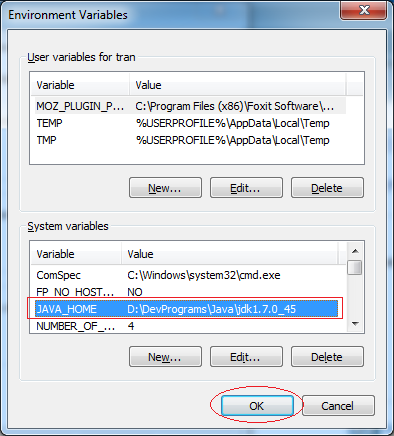
Thêm vào đường dẫn tới thư mục bin của Java trên biến môi trường Path.
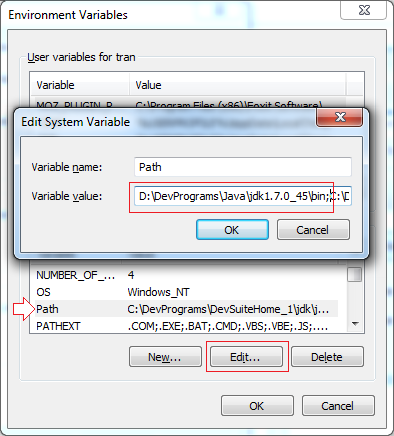
Cuối cùng là chạy file runServer.bat trong thư mục bin của HSQLServer.
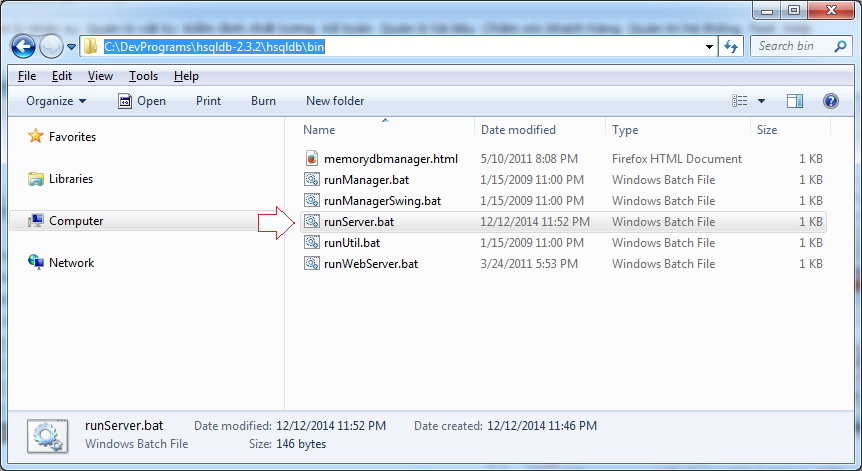
HSQLDB đã được start, bạn đừng tắt nó đi.
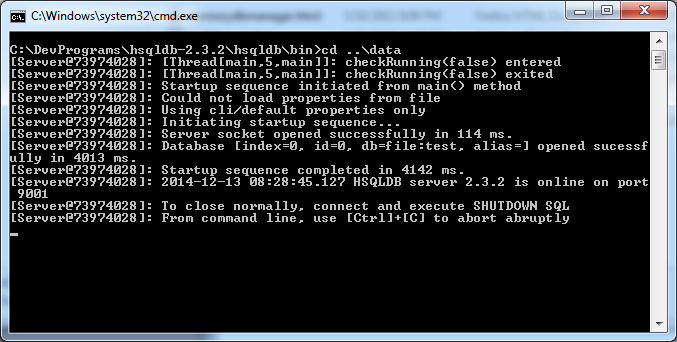
Nếu bạn không muốn cấu hình trong biến môi trường JAVA_HOME & Path như trên, cách đơn giản nhất là khai báo biến Path trong file runServer.bat:
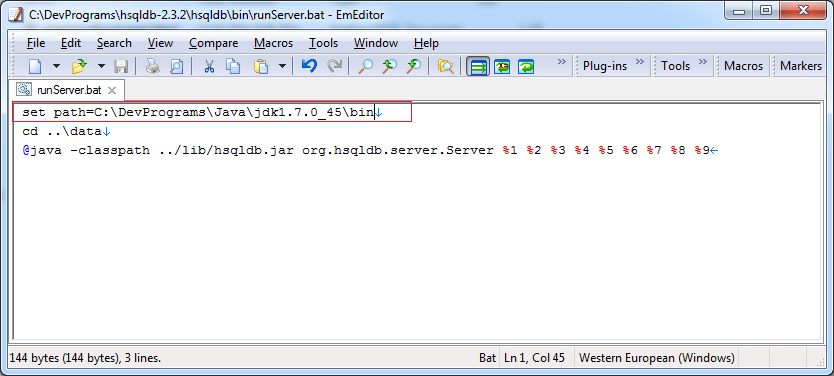
4. Tạo database ví dụ SimpleHr
Các bước trên bạn đã cài đặt phần mềm HSQLDB và cấu hình để chạy được. Tiếp theo chúng ta sẽ tạo một database ví dụ, bạn có thể download (Simplehr) tại:
Chú ý: Toàn bộ cơ sở dữ liệu simplehr chỉ là một file duy nhất simplehr.script
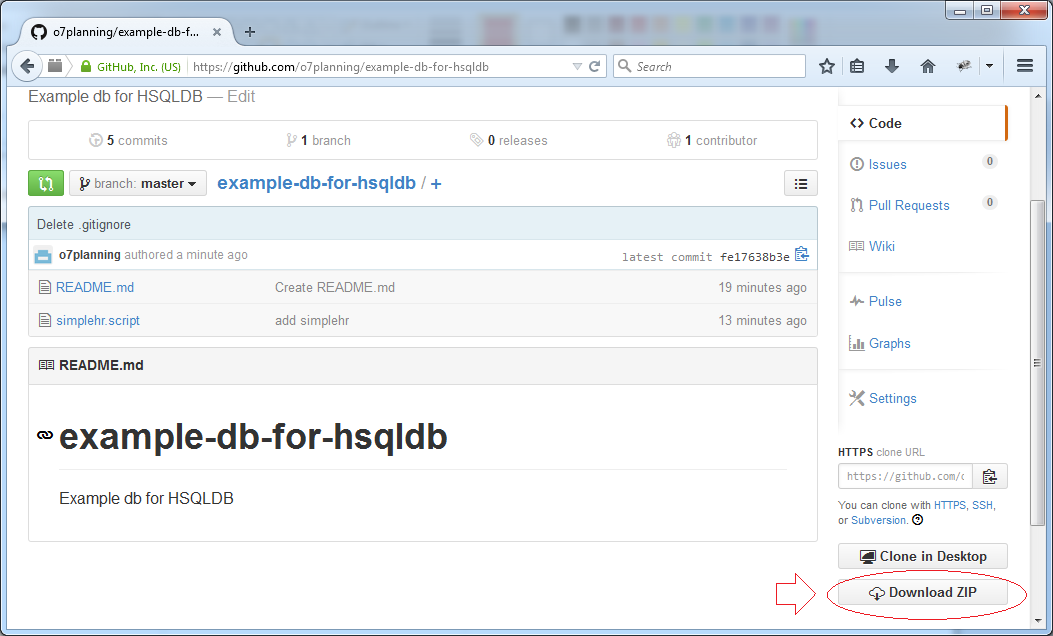
Nếu HSQLDB đang chạy, bạn cần dừng (stop) nó.
Giải nén file vừa download được
- Xóa toàn bộ các file có trong thư mục data của HSQLDB.
- Copy file simplehr.script vào thư mục data của HSQLDB.
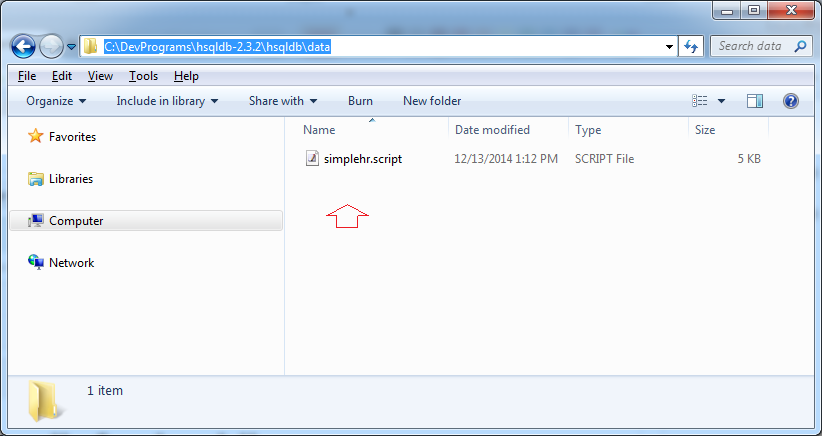
Thêm file server.properties trong thư mục data của HSQLDB.
server.properties
server.database=simplehr
server.port=9001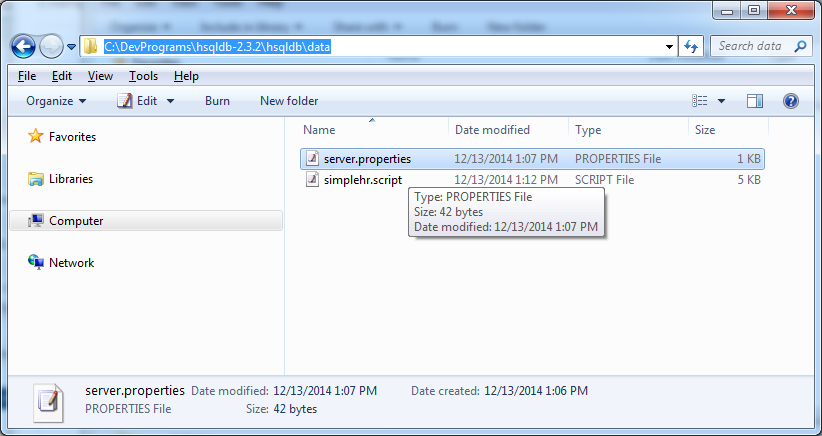
Chạy lại file runServer.bat:
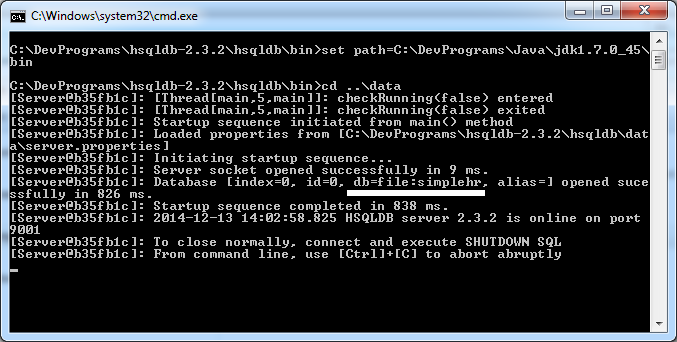
Trong thư mục data của HSQLDB lúc này tự sinh ra một vài file cho mục đích quản lý của HSQLDB.
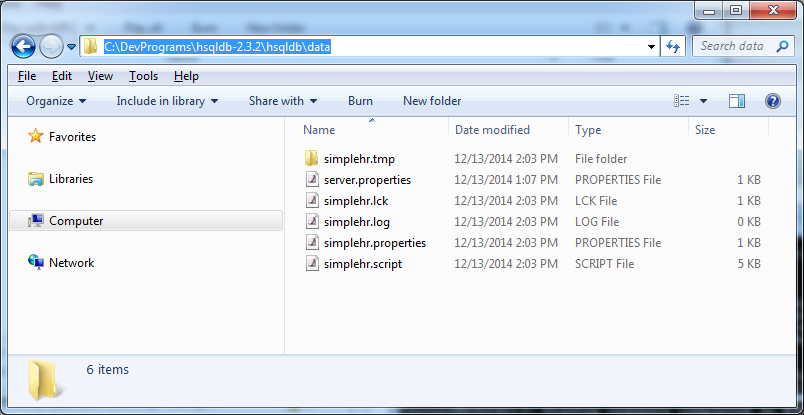
Cơ sở dữ liệu khác
- Cài đặt cơ sở dữ liệu MongoDB trên Windows
- Cài đặt RoboMongo trên Windows
- Import và Export cơ sở dữ liệu MongoDB
- Cơ sở dữ liệu MongoDB mẫu để học NoSQL
- Hướng dẫn lập trình Java với MongoDB
- Cài đặt cơ sở dữ liệu HSQLDB trên Windows
- Cấu hình HSQLDB DataSource sử dụng Data Source Explorer
- Cài đặt cơ sở dữ liệu H2 và sử dụng H2 Console
Show More